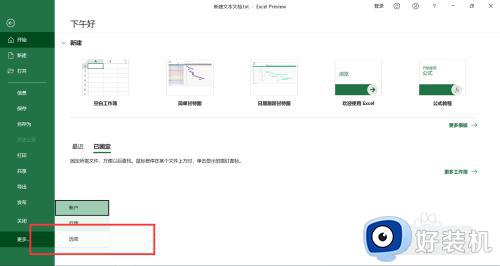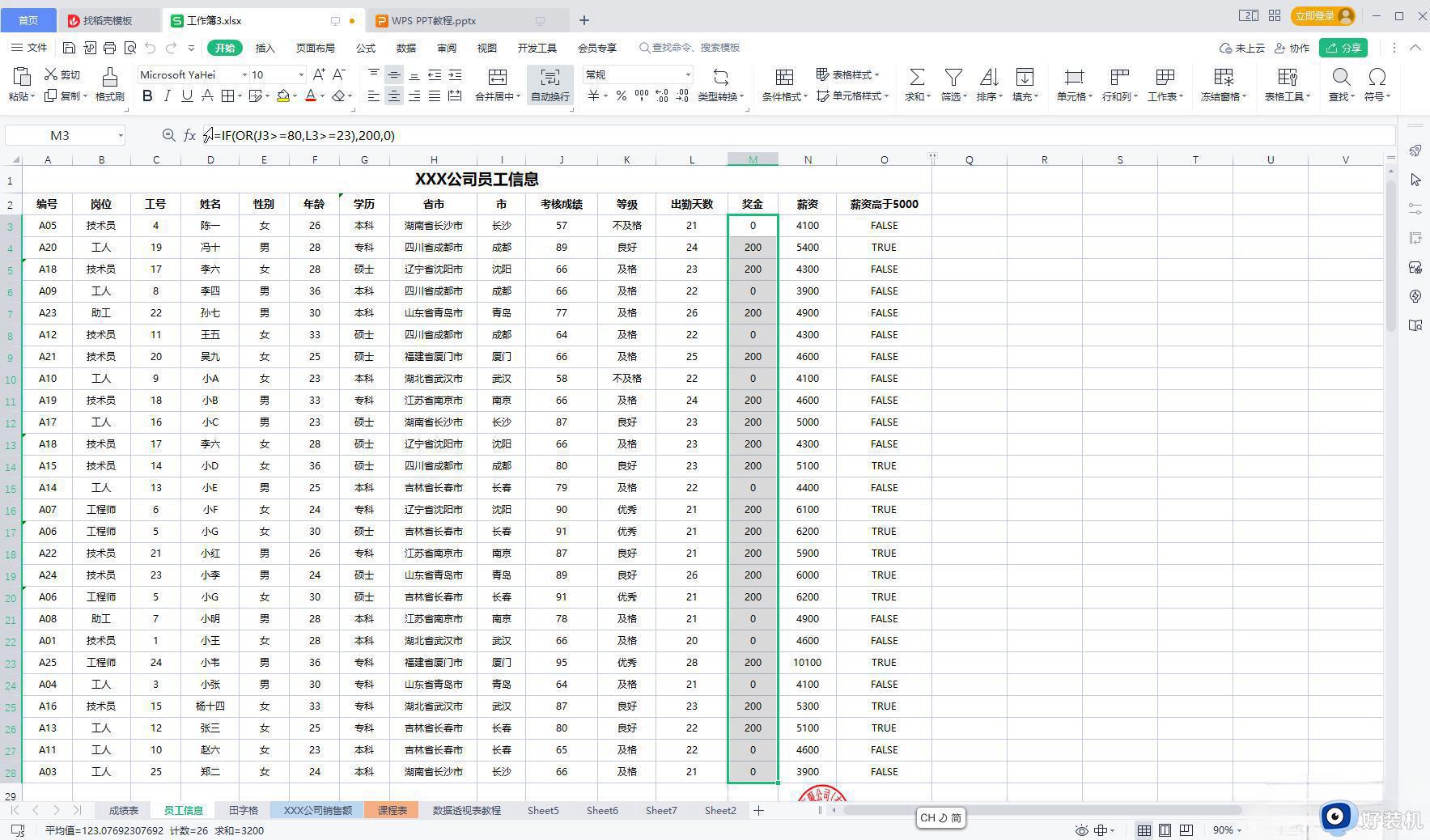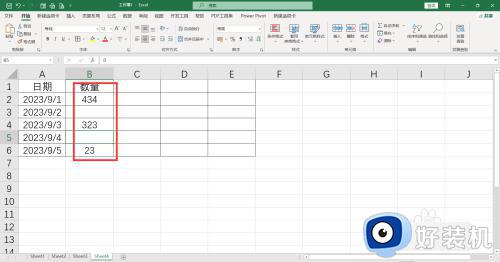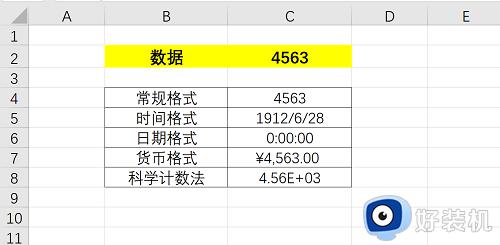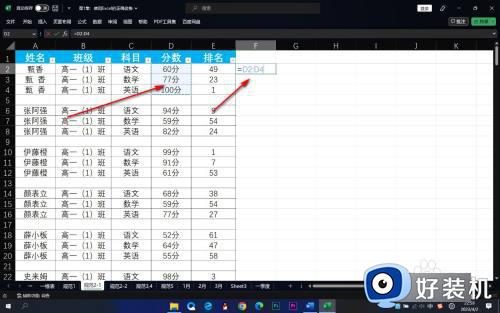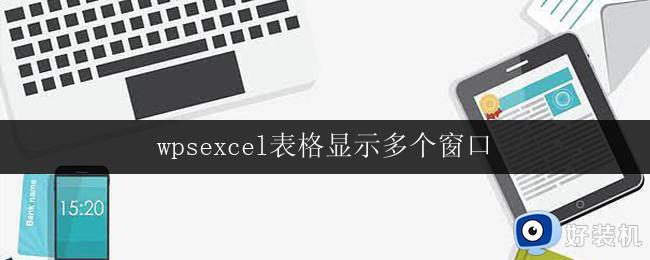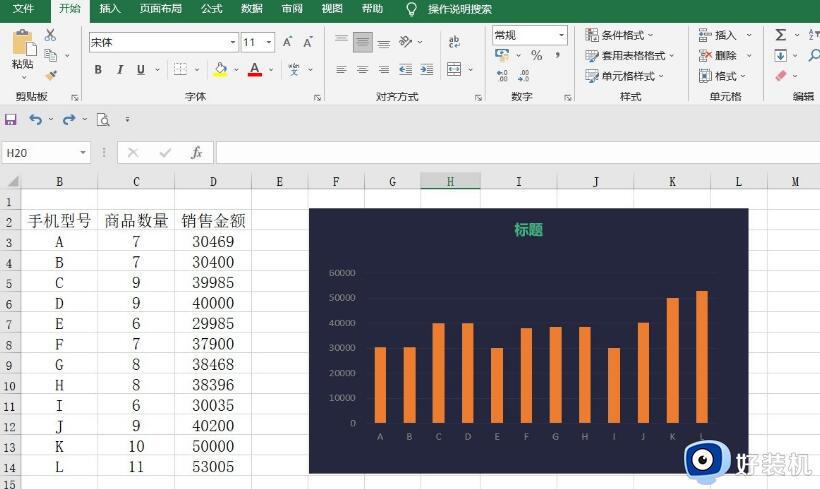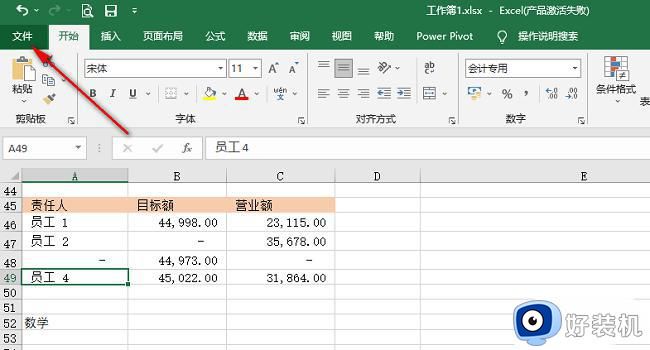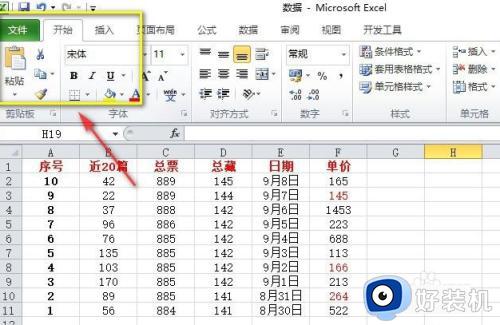表格里0不显示的步骤 excel表格0如何不显示出来
excel表格对于办公人员是必不可少的工具,当我们在编辑表格的时候,经常会设置数值为0不显示,但是很多用户可能并不熟悉要如何操作,那么excel表格0如何不显示出来呢?带着大家的这个疑问,本文给大家讲述一下表格里0不显示的几种方法吧。
excel数值为0不显示方法一:
我们想要将excel单元格里面的0不显示出来。
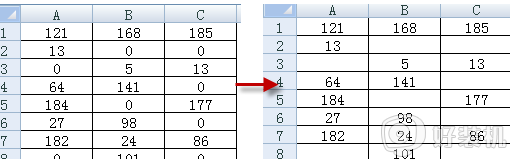
笔者使用的是office 2007版本,单击“OFFICE按钮-EXCEL选项-高级-此工作表的显示选项—不勾选“在具有零值的单元格中显示零”。
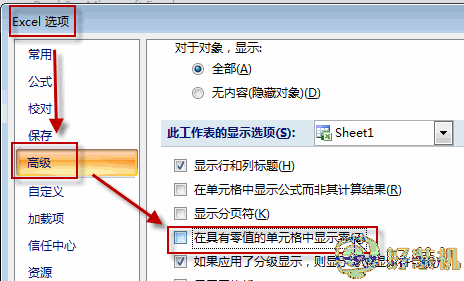
如果您使用的excel版本是2003版本,单击“工具-选项-视图-窗口选项-去掉零值前的勾”
说明:此方法的设置是针对当前工作表所有的单元格进行设置。
excel数值为0不显示方法二:
第一步:选定数值为0的单元格
1、选择需要将0不显示的单元格区域
2、ctrl+f查找
查找0,在“选项”中勾选“单元格匹配,在“查找范围”中选择“值”,点击查找全部,然后再按ctrl+a(即全选已找到的单元格),关闭查找窗口。
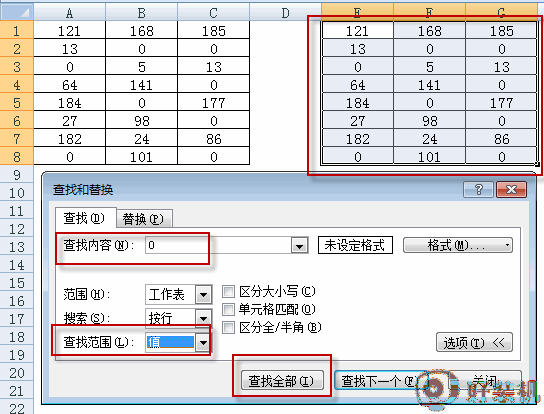
第二步:设置单元格格式
点击格式/单元格/数字/自定义,输入自定义格式内容为[=0]"",单击确定即可。
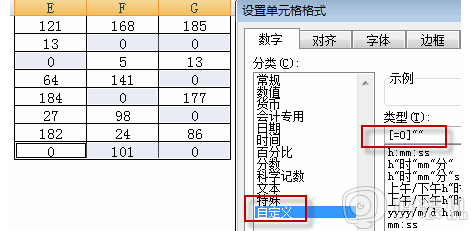
说明:此方法比较灵活,适用于只改变部分单元格操作,其余的单元格不受影响,没有选中的单元格的0值正常显示。
excel数值为0不显示方法三:
此方法为公式法,强制将0不显示。公式为:=if(公式=0,"",公式),举例如下:
比如,我们需要将B列业绩提成为0的不显示,可以尝试在C2单元格输入公式:=IF(B2=0,"",B2),然后下拉复制公式即可。
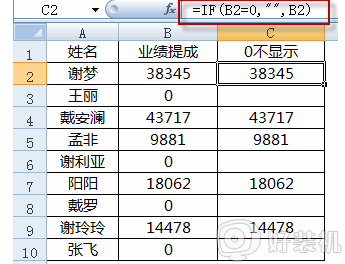
说明:此方法也非常方便,就是用了一个简单的IF函数做出判断即可。
关于表格里0不显示的步骤就给大家讲述到这边了,大家可以参考上面的任意一种方法来设置就可以了,希望帮助到大家。